「Surface」シリーズはOS「Windows」の開発元であるMicrosoftが直々に開発しているパソコンシリーズですね。
今回はそんなSurfaceシリーズの標準的なノートパソコンの最新モデル「Surface Laptop 4」を買いましたのでレビューします。

特徴は何と言っても超カッコよくてスタイリッシュな本体デザイン!
性能ももちろん高い。
目次
Microsoft純正PC「Surface Laptop 4」
冒頭でも紹介したように「Surface Laptop 4」は、標準的な、一般的に想像する形状のノートパソコン。
「Surface」(サーフェイス)ブランドを冠している、Microsoft純正のノートパソコンですね。
定価は最安モデルが128,480円(税込)。
少々値が張りますね。
※性能詳細は後ほど紹介。
しかし2022年6月30日までは最安モデルを中心に9,900円オフで、118,580円(税込)。
さらに楽天市場ではスーパーDEALもあり、ポイントが10%付与。
楽天SPU倍率によるその他諸々のポイント付与もあって、自分は実質約10万円で買うことができました!
お買い得でしたね。
以前から「Surface」シリーズが気になっており、高性能なWindowsノートパソコンを買いたいと思っていた自分。
昨今は半導体不足の他に円安も加わり、今後の「Surface」パソコンも値上げ必至でしょう。
かなりベストなタイミングで買うことができたと思っています
( ̄▽ ̄)
開封&内容物:本体と電源アダプター
さて「Surface Laptop 4」を開封していきますね。
箱はこんな感じ。
内容物は次の通り。
・「Surface Laptop 4」本体
・電源アダプター
・Office Home & Business 2021
・簡易説明書
電源アダプターはこんな感じ。
Surfaceシリーズの電源アダプターです。
後で紹介しますが「Surface Laptop 4」には「Surface Connect」と呼ばれる充電端子があり、基本的にはそこから充電します。
充電端子はマグネットになっており、簡単に取り付け可能ですね。
しかし専用電源アダプターでは持ち運ぶとき不便。
荷物が増えてしまいますからね。
「Surface Laptop 4」には「USB Type-C」端子もあります。
※本体デザインは次で紹介。
「USB Type-C」端子からも充電可能です。
ただ出力が高くないと充電できませんね。
自分が使っている電源アダプターの中で、ASUS製スマホ「ROG Phone 5」の付属充電器(65W出力)では充電可能でした。
「Surface Laptop 4」付属電源アダプターの出力も65Wとなっていますので、65W出力以上の「USB Type-C」充電アダプターなら使えそうです。
12W出力の電源アダプターでは全く反応しませんでしたね。
モバイルバッテリーも12W出力では充電できませんでした。
おそらく65W以上の出力があるモバイルバッテリーなら使用可能でしょう。
超カッコイイ洗練された本体デザイン
「Surface Laptop 4」の本体デザインを見ていきますね。
デザインは超スタイリッシュ!
このカッコよさがずっと気になっていたんですよね。
ご覧のように購入カラーは「プラチナ」。
材質はアルミ製ですね。
高級感があります。
裏側の下には排気口がありますね。
左側面には左側(奥)からUSB Type-A端子、USB Type-C端子、イヤホン端子。
右側面にはSurface Connectがあります。
全体的に端子は少なめですが、この端子の少なさが本体のカッコよさを際立てています。
購入モデルは画面が13.5インチサイズ。
画面の額縁(ベゼル)は少々太めですね。
しかし画面アスペクト比は3:2。
多くのノートパソコンのアスペクト比は16:9が多いので縦に長めです。
縦に長めの画面なので、Officeを使うなど特に事務系の作業がしやすいですね。
解像度は2,256×1,540となっています。
上部にはカメラもあることがわかりますね。
キーボードはこんな感じ。
こちらもなかなかスタイリッシュ。
キーボードの周りも一般的なノートパソコンには見られない作りになっていますね。
革製品のような感触です。
これは「Alcantara」(アルカンターラ)と呼ばれる人造皮革のようですね。
「Alcantara」はカラー「プラチナ」の他に「アイスブルー」でも採用されています。
デザインだけでなく使いやすくもあり、キーボードの打鍵感もいい感じ。
打ちやすいですね。
ただ電源ボタンは右上。
ご覧のようにDeleteキーが隣にあります。
この配列は微妙かもしれません。
Deleteキーと打ち間違えて電源ボタンを押してしまいそうになりますので。
※デフォルト設定ではPC使用中に電源ボタンを押すとスリープになります。
あとファンクションキーは少々特殊。
左下にある「Fn」キーがオン(ランプが光っている)のときに「F1」「F2」・・・等のファンクションキーが押せるようになります。
「Fn」キーがオフのときは音量・明るさ調節、スクリーンショットなどになりますね。
ちなみに「Surface Laptop 4」(13.5インチ/プラチナ)のサイズ感は次の通り。
重さ:1,265g
広さはA4サイズより少し大きい程度ですね。
A4コピー用紙と比較するとこんな感じになりました。
「iPhone 7 ![]() 」と大きさを比べるとこんな感じです。
」と大きさを比べるとこんな感じです。
重さは約1.3kgなので、外出などで持ち歩くことができるギリギリの重さでしょう。
Window11搭載の最新モデル
「Surface Laptop 4」の発売日は2021年4月15日と2022年7月現在から1年以上前。
しかし今日までMicrosoftのOS「Windows」には大変革がありましたね。
新バージョン「Windows 11」の登場と言う約6年ぶりの変革が。
そのため初期搭載OSが「Windows 10」であった「Surface Laptop 4」の中身もバージョンアップ。
初期搭載OSは「Windows 11」になった新生「Surface Laptop 4」が2022年2月頃に発売されていました。
また「Windows 11」も大別すると「Home」と「Pro」がありますね。
「Surface Laptop 4」は「Windows 11 Home」となっています。
「Home」は初期設定(セットアップ)時に「Microsoftアカウントでのサインイン」が必須ですので注意ですね。
なので当然ネットワーク環境も必要です。
「Surface Laptop 4」のスクリーンショットをいくつか載せておきますね。
「Windows 11」は前バージョン「Windows 10」と似ている部分も多いですが、やはり違います。
特にタスクバー。
中央になりましたし、スタートボタンも結構変わっていますね。
でもまあ見た目が結構違うだけで、基本は「Windows 10」と同じ。
多くのソフト(アプリ)も「Windows 10」対応のものなら使えるでしょうし、操作方法も迷うことは少ないでしょう。
ちなみに本体アップデート(Windows Update)もわずかにありましたが、すぐに完了しましたね。
発売してから日が浅いため、大きなアップデートはありませんでした。
最安でも高性能(Ryzen 5 4680U/8GB)
はじめに紹介したように、自分が購入した「Surface Laptop 4」は最安モデル。
処理性能は次の通りです。
・メモリ:8GB
・ストレージ(SSD):256GB
CPUはAMD Ryzenの「Surface Edition」モデル。
MicrosoftとAMDが共同開発したモデルです。
近い性能として「Surface Laptop 4」は他に、「Intel Core i5-1135G7」のCPUを搭載したモデルもあります。
しかしこちらはSSDが512GBとなっているため161,480円(税込)と、最安モデルよりも3万円以上高め。
「AMD Ryzen 5 4680U」搭載モデルは「Surface Laptop 4」の中でも廉価版に当たるようです。
CPUの世代はIntelを基準にすると、2022年7月最新モデルの1世代前なので、CPU世代も少し古め。
※Intel Coreの最新は第12世代。「Surface Laptop 4」は第11世代モデル。
しかし高性能であることには変わりません。
本体起動も約5秒程度でしたし、ブラウザでのネット閲覧もサクサク。
動作の重さは全く感じませんね。
外観からスピーカーは見当たりませんでしたが、音も出力可能。
クリアな音質でしたね。
また「Surface Laptop 4」には「Office Home & Business 2021」が付属されています。
内容物で紹介しましたね。
以下のソフト(アプリ)が使用可能です。
・Word
・Excel
・Outlook
・PowerPoint
大学生・社会人がよく使うであろう「Word」「Excel」の最新版が使えますね。
ちなみに最安モデルにもかかわらず、バッテリー持ちは一番長いようです。
カタログ上は最長19時間となっていますね。
その他に、実は画面はタッチパネル。
2in1パソコン「Surface Pro」シリーズで使用可能な「Surfaceペン」も使えます。
ただ画面は最大でも約140度までしか開きませんので、画面(天板)部分を手で支えながら使うことになると思います。
スタイラスペンを使う作業にはあまり向かないでしょう。
ベンチマークテスト:ゲームも可
「Surface Laptop 4」の処理性能をそれぞれのベンチマークテストで可視化してみました。
Google先生に聞いてみると、Intel製のCPU搭載「Surface Laptop 4」のベンチマークテスト結果はよく見かけるものの、AMD版はほとんど見かけません。
なので本結果が参考になればと思います。
行ったベンチマークテストは次の5つ。
・ドラゴンクエスト X
・CINEBENCH R23
・PCMARK10
・CrystalDiskMark
FINAL FANTASY XIV
パソコンゲームの中ではトップクラスの性能が必要になる「FINAL FANTASY XIV」。
テスト状況と結果は次の通り。
・1,920×1,080
・標準品質(ノートPC)
・フルスクリーンモード
・普通
・スコア:4629
「標準品質(ノートPC)」なら問題なくプレイできるようです。
「高品質(ノートPC)」で測定してみたところ、スコアは3620で「設定変更を推奨」。
トップクラスの性能が必要になるゲームだけあって、「高品質」では難しいようです。
ちなみに標準品質でも高品質でも「FINAL FANTASY XIV」のベンチマークテスト中は、「Surface Laptop 4」のファンがうるさいほど唸っていました。
・・・正直怖かったですね。
壊れるんじゃないかって。
そのため実際のプレイは、できないことはないと思いますが標準品質でも厳しいかもしれません。
ドラゴンクエスト X
続いて「ドラゴンクエスト X」。
テスト状況と結果は次の通り。
・1,920×1,080
・標準品質
・フルスクリーンモード
・快適
・スコア:5928
「ドラゴンクエスト X」は標準品質でも快適。
「Surface Laptop 4」のファンも唸ることはありませんでした。
「ドラゴンクエスト X」ぐらいなら、それなりの画像品質で問題なくプレイできるでしょう。
CINEBENCH R23
ゲーム以外のベンチマークテストもしてみました。
まずは「CINEBENCH R23」。
「CINEBENCH R23」はマルチコアとシングルコアのテストができますね。
結果は次の通り。
・2847pts
・585pts
6コアあるのでシングルコアよりマルチコアの方が性能は良いですね。
ただ他のCPUと比較すると、マルチコア結果は低そうです。
ちなみにテスト時間は結構長めでした。
特にシングルコアは時間がかかりましたね。
PCMARK10
「PCMARK10」でも測定してみました。
結果は次の通り。
Productivity:3234
Digital Content Creation:2975
中を詳しく見ていくとソフトの起動などは十分な性能ですが、画像編集などの映像作業は少し弱いようですね。
ちなみにテスト時間はかなり長め。
約30分かかりましたね。
CrystalDiskMark
最後にベンチマークテストとは少し違いますが、「CrystalDiskMark」でSSDのアクセス速度も測ってみました。
結果はこのようになりました。
「SEQ1M Q8T1/Read」(ファイルコピー時などの読み込みの速さ)は約1,800MB/s。
「Write」(書き込み)の場合も約1,300MB/sなので、かなり速いのではないでしょうか。
「Surface Laptop 4」・まとめ
今回は「Surface Laptop 4」をレビューしました。
本体デザインは超カッコよくスタイリッシュ。
最大の特徴でもありますね。
良いデザインだけでなく高性能。
多くのソフト(アプリ)がサクサク動きます。
Officeも付属されていますので、書類作成にも向いていますね。
さらにある程度のゲームもできます。
ただ価格は自分の購入した最安モデルでも128,480円(税込)から。
少々値が張ってしまうことは仕方ないかもしれませんね。
参考:「Surface Laptop 4」のスペック
| 機種名 | Surface Laptop 4 ※購入モデル(13.5インチ/Ryzen)中心 |
| メーカー | Microsoft(マイクロソフト) |
| 発売日 | 2022年2月 ※Windows 11モデル ※元は2020年4月15日に発売(Windows10モデル) |
| OS | Windows 11 Home |
| CPU | AMD Ryzen 5 4680U ※他: Intel Core i5-1135G7 Intel Core i7-1185G7 AMD Ryzen 7 4980U ※15インチのみ |
| メモリ | 8GB ※他:16GB / 32GB |
| ストレージ(SSD) | 256GB ※他:512GB / 1TB |
| カメラ | 720p HD f2.0 カメラ (前面) |
| バッテリー容量 | 公称バッテリー容量 (WH) 47.4 最小バッテリー容量 (WH) 45.8 |
| バッテリー駆動時間 | 最大19時間 ※AMD Ryzen/15インチ:最大17.5時間 Intel Core/13.5インチ:最大17時間 Intel Core/15インチ :最大16.5時間 |
| 画面サイズ | 13.5インチ ※または 15インチ |
| 画面解像度 | 2,256×1,540(201 PPI) アスペクト比3:2 ※15インチの場合:2,496×1,664(201 PPI) アスペクト比3:2 |
| サイズ (横×縦×厚さ) | 308㎜×223㎜×14.5㎜ ※15インチの場合:339.5㎜×244㎜×14.7㎜ |
| 重さ | 1,265g ※アイスブルーも同様 マットブラック/サンドストーン:1,288g 15インチ版:1,542g |
| 色 | プラチナ ※他:アイスブルー、マットブラック、サンドストーン |
| その他 | Office Home & Business 2021 付属 画面タッチ可能 |
| 価格(税込) | 128,480円~ |


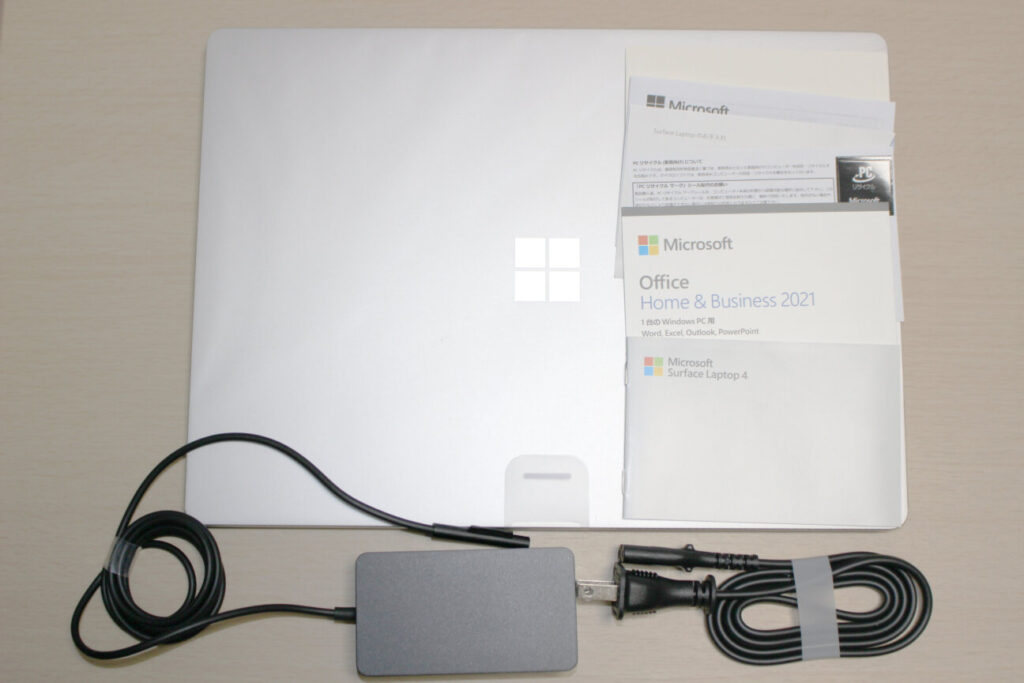


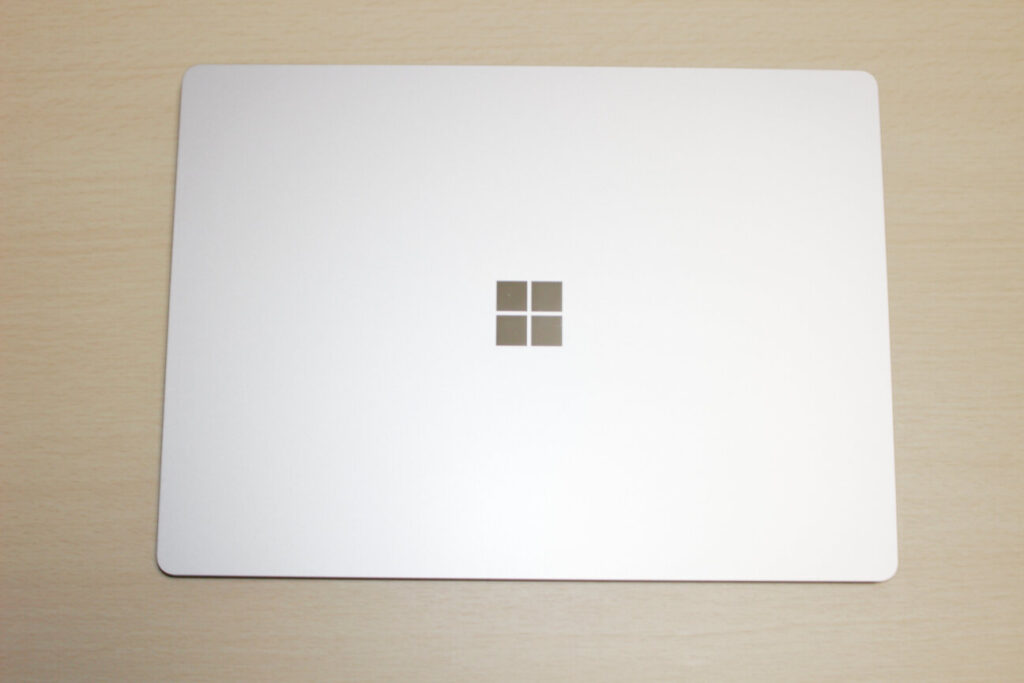


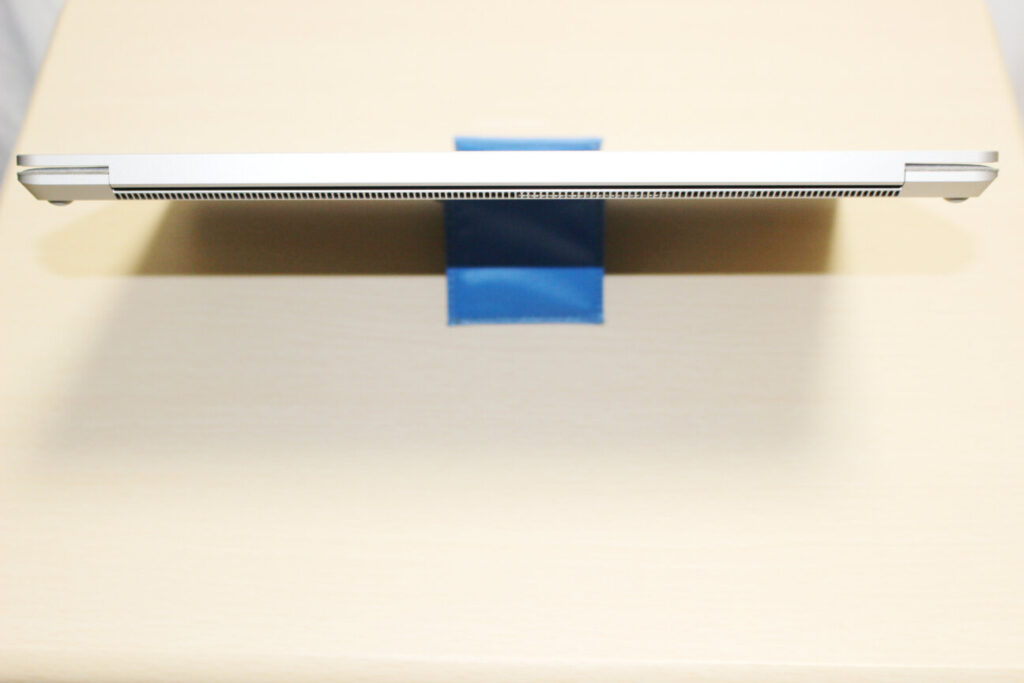




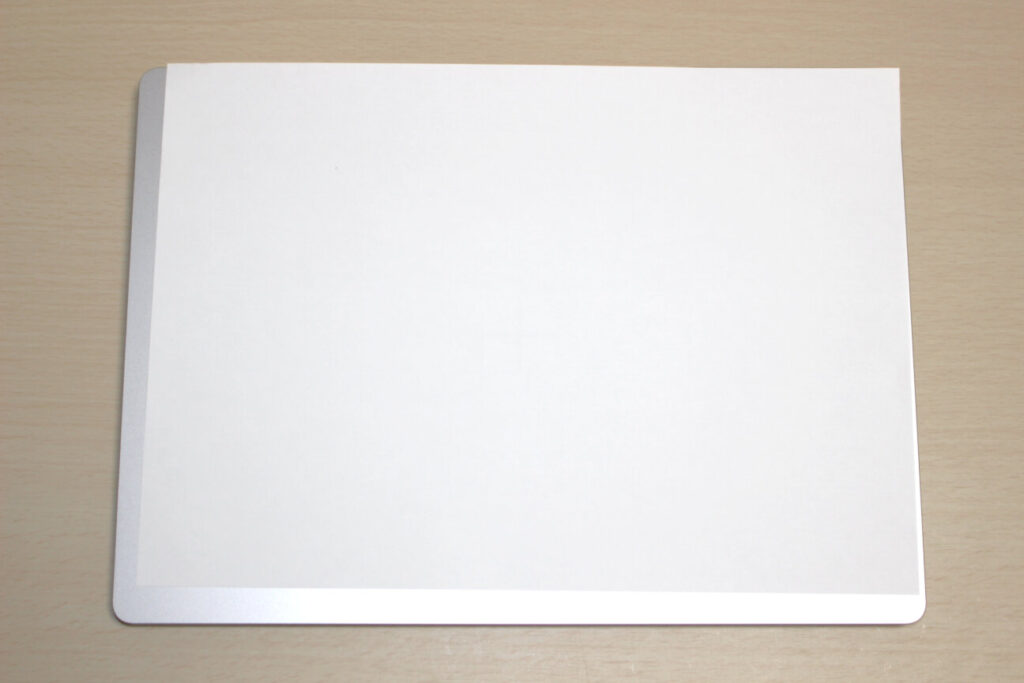

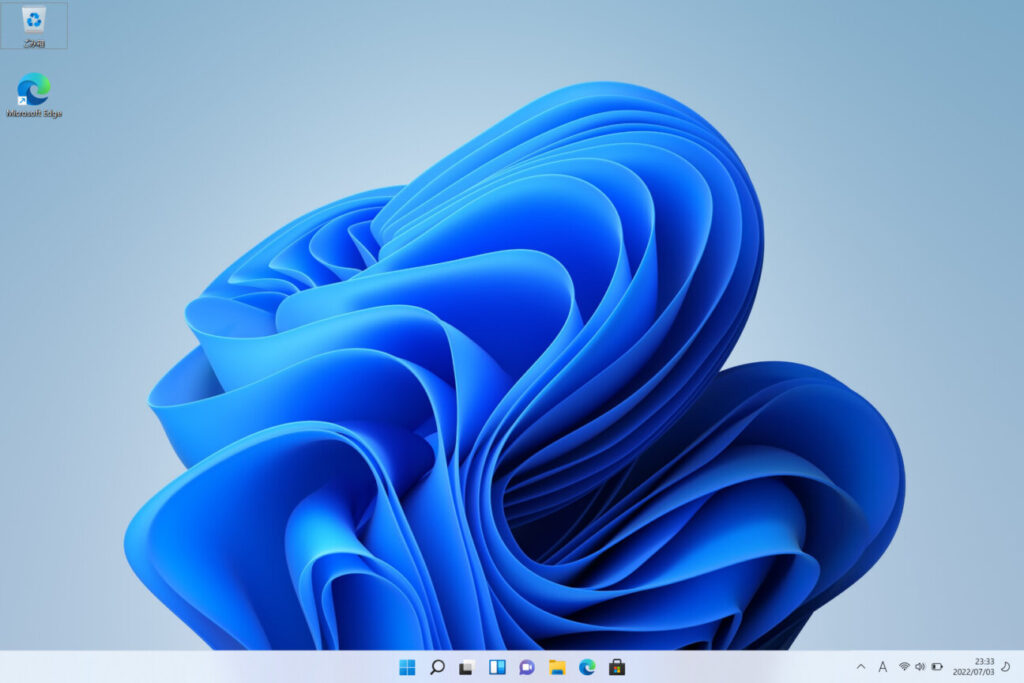
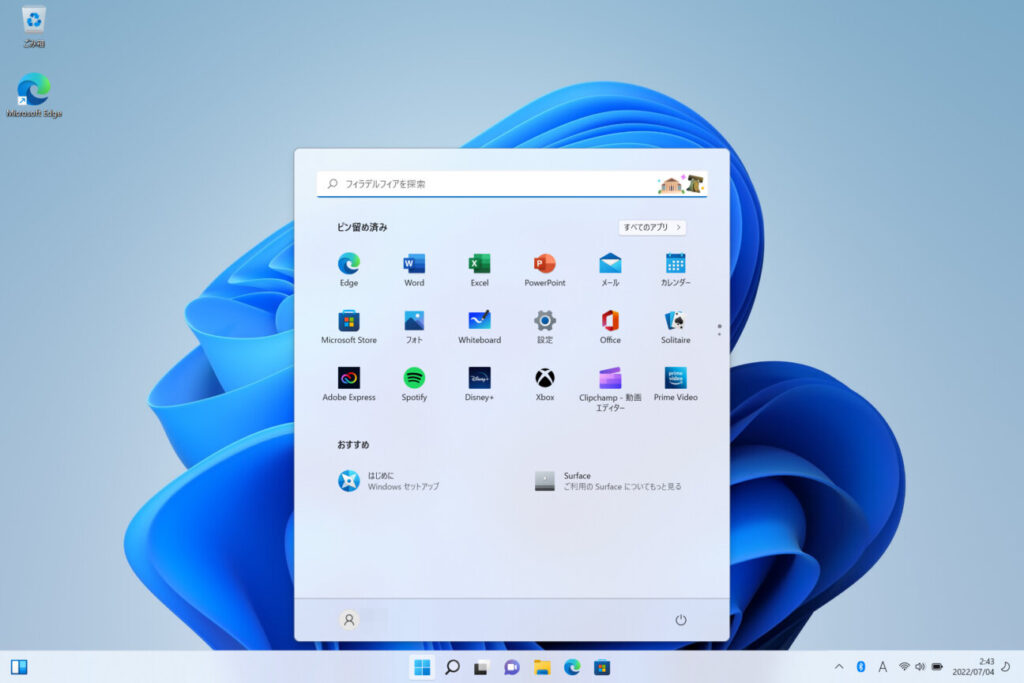
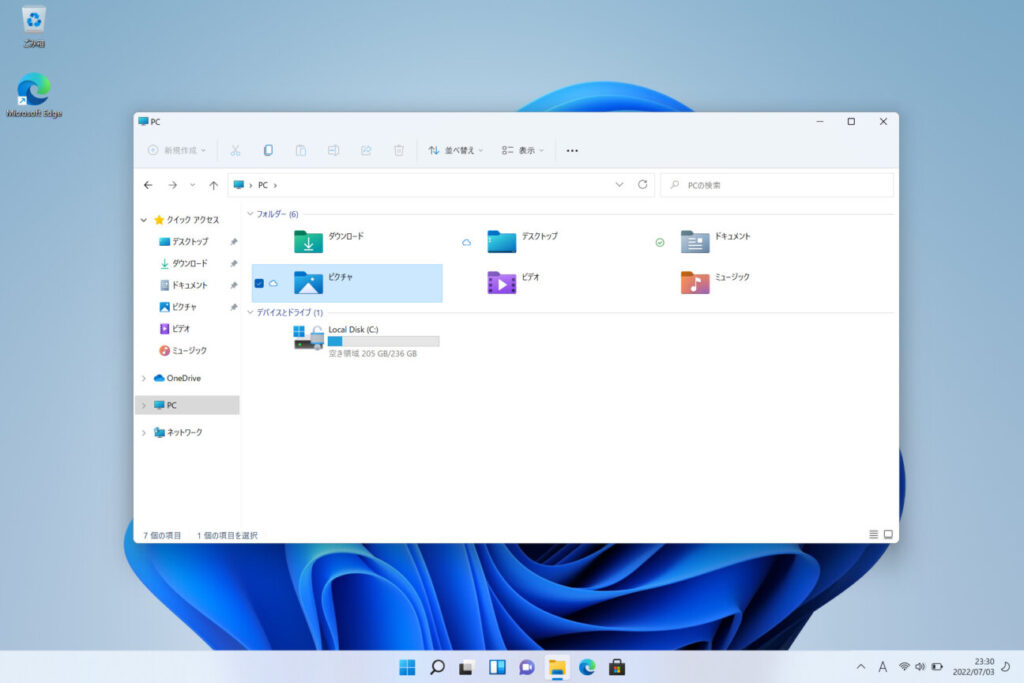
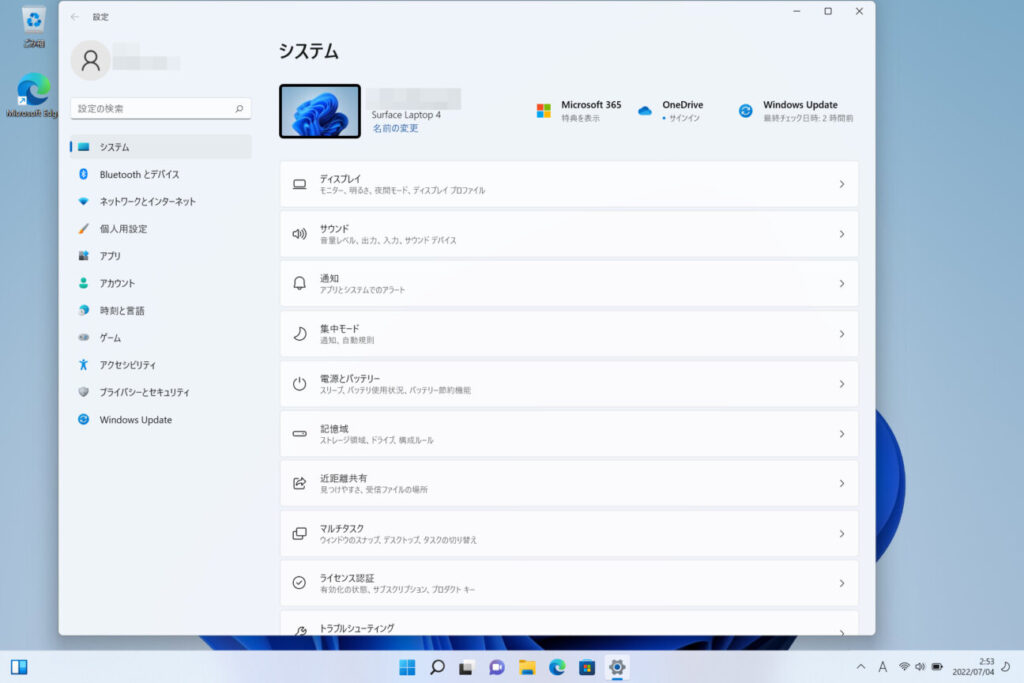
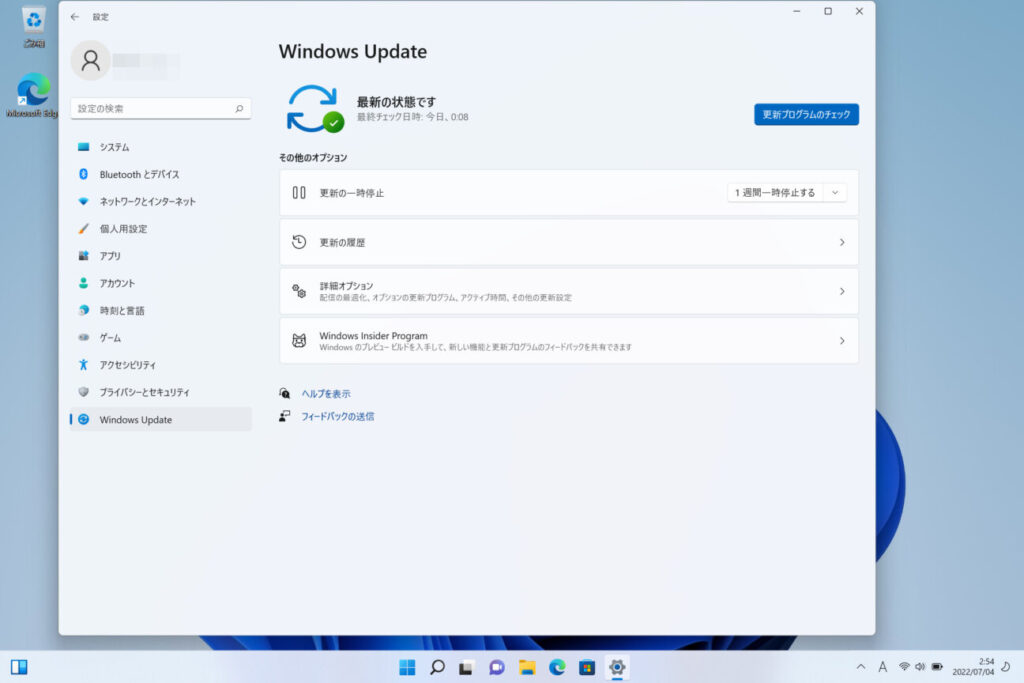
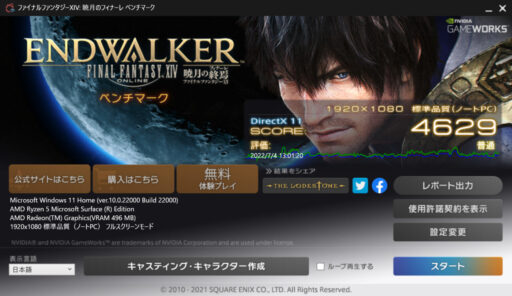
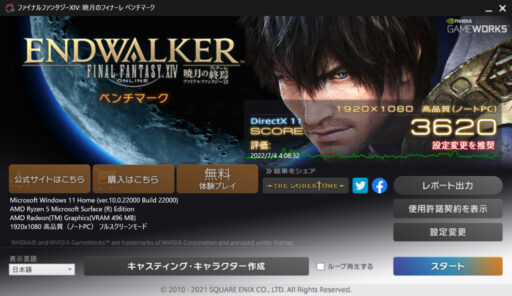

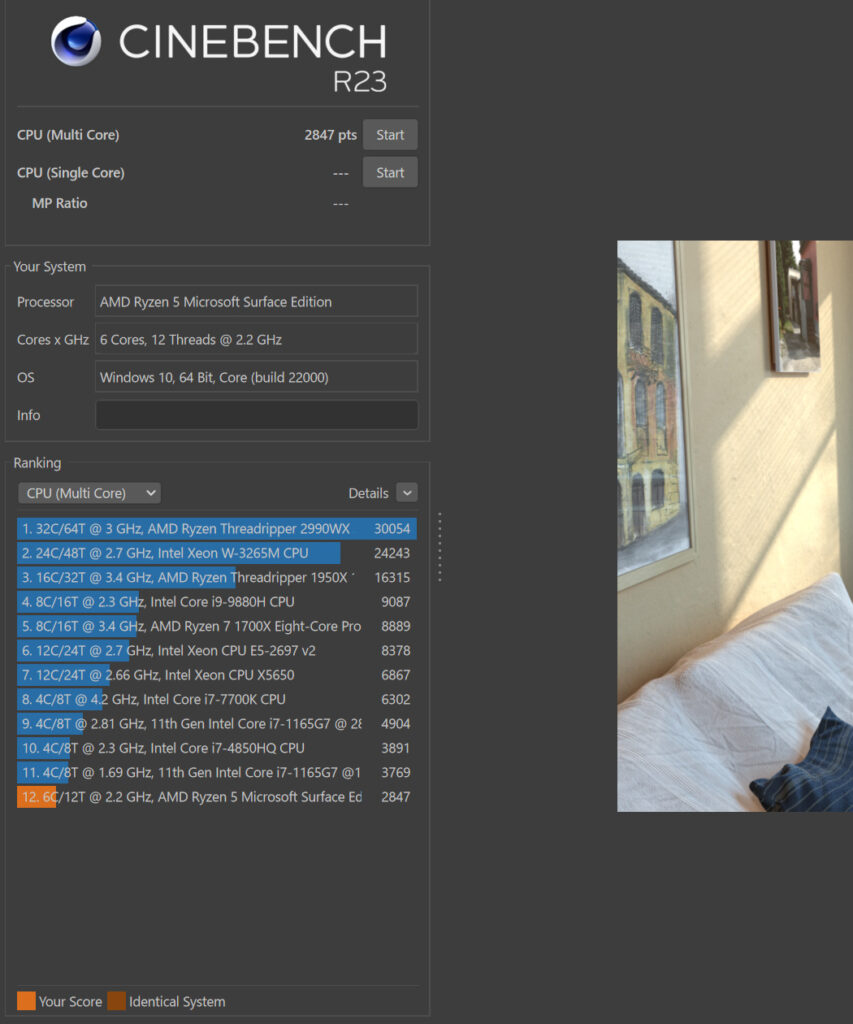
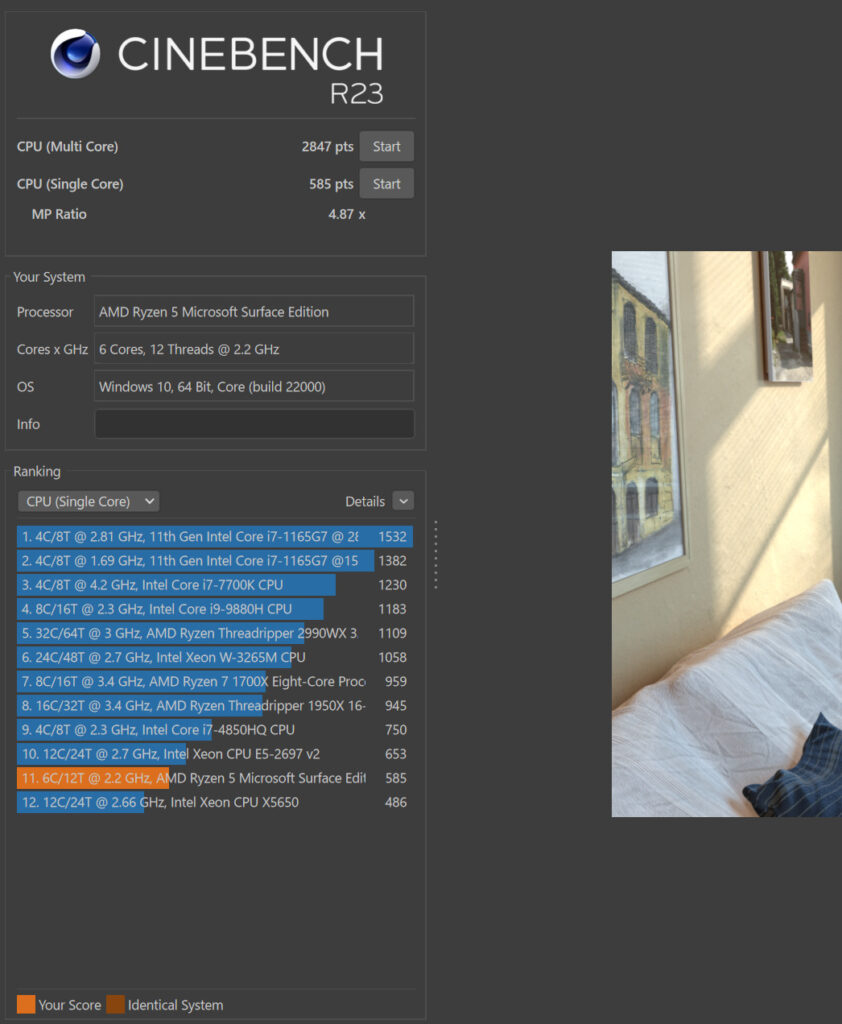
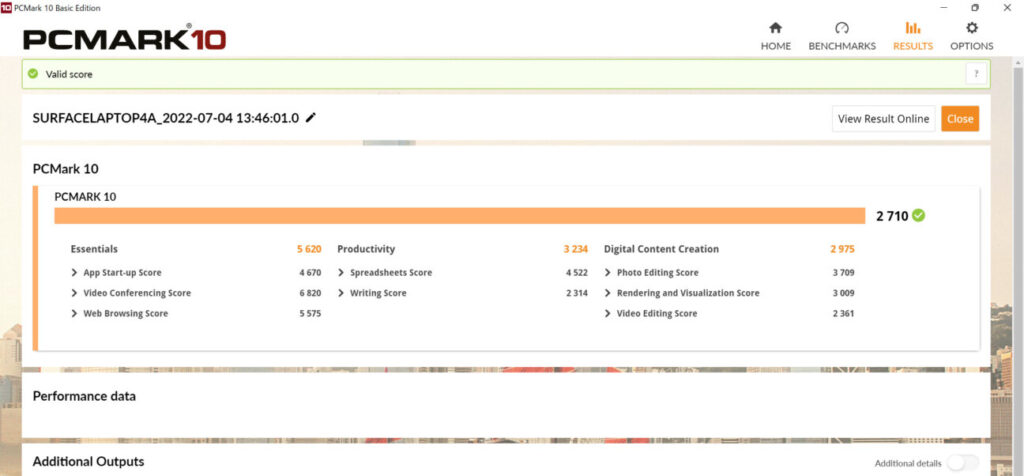
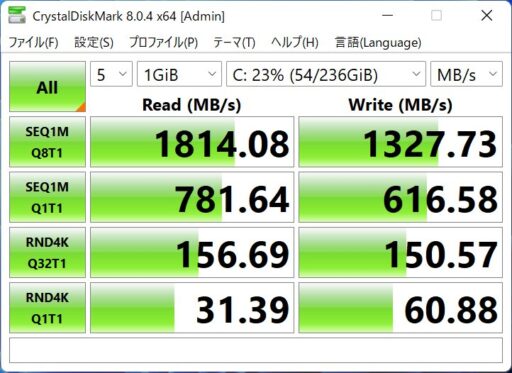



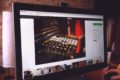

コメント